Si l’utilisateur ESS a les mêmes entrées de feuille de temps pour la semaine sélectionnée que pour la semaine précédente, il peut copier la feuille de temps de la semaine précédente dans la semaine sélectionnée plutôt que d’entrer toutes les durées manuellement.
Autorisation requise: WTS Copy Last Week
Pour copier la semaine dernière,
- Cliquez sur l’icône Feuille de temps
- Sélectionnez une semaine de la période pour laquelle vous souhaitez saisir les durées
- Cliquez sur le bouton « Copier la semaine dernière »
- Les entrées de la semaine dernière (y compris les durées, le département, le coût du travail, les absences WTS, les heures supplémentaires) seront copiées dans la semaine sélectionnée et le message « Vous avez copié avec succès la semaine dernière » apparaîtra.
- Les cellules copiées apparaissent sur fond bleu.
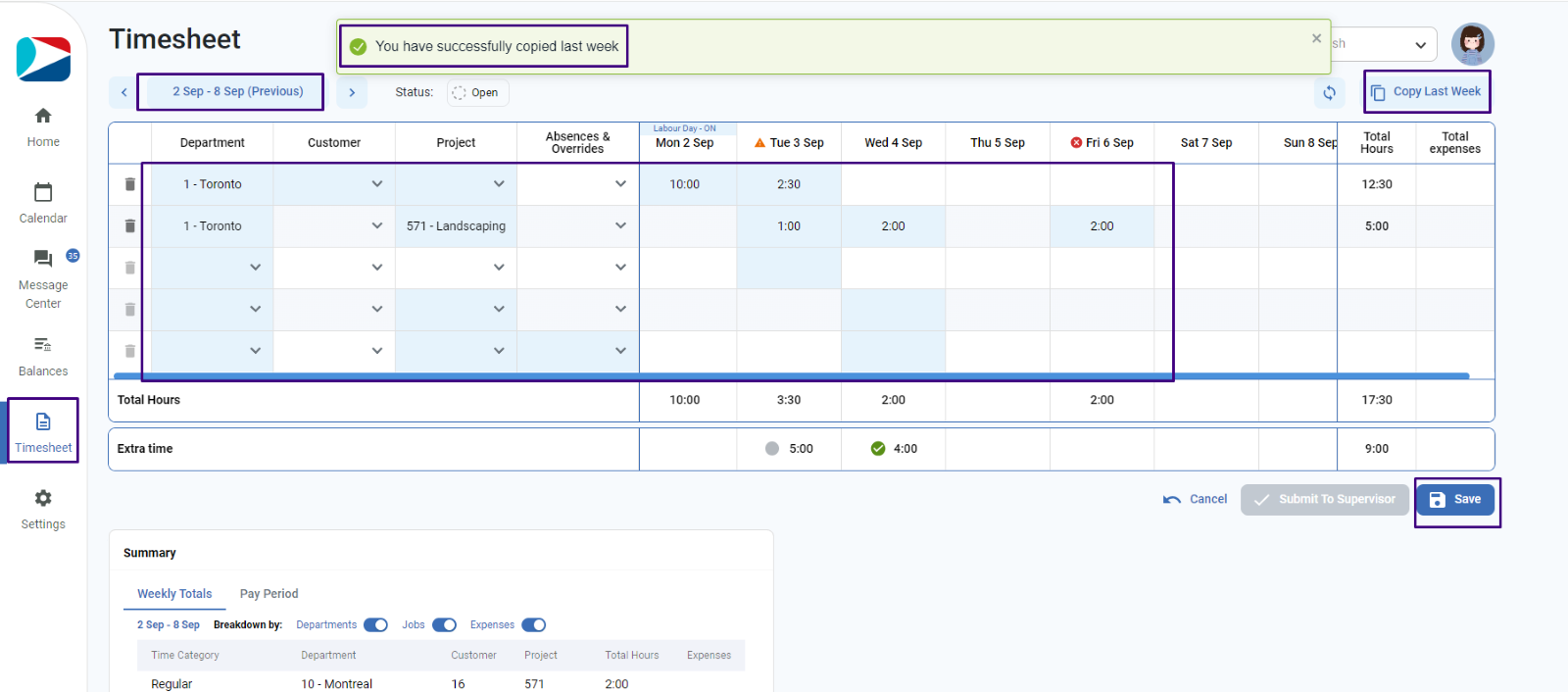
- Pour enregistrer la feuille de temps, l’utilisateur clique sur le bouton « Enregistrer ».
NOTE:
- Le bouton « Copier dernière semaine » sera désactivé si l’utilisateur essaie de copier une semaine pour laquelle une date de blocage a été fixée.
- Aucune information ne sera fournie si la dernière semaine ne comporte pas d’entrées.
- Les notes et les dépenses ne seront pas copiées.
